Comment résoudre la plupart des problèmes de transparence Snagit 10

Snagit 10 est venu chargé avec de nouvelles fonctionnalités, et notreSelon l’analyse globale du logiciel, il s’agit sans aucun doute du meilleur outil de capture d’écran disponible. La version 10 a été la première à introduire la prise en charge de la transparence en interne. Cependant, quelques problèmes de transparence sont apparus. Heureusement, après avoir discuté avec le support technique de Techsmith, nous avons trouvé une solution qui résoudrait la plupart des problèmes de transparence, mais elle limite également ce que vous pouvez faire avec la nouvelle fonctionnalité de transparence.
Par défaut, dans Snagit, le canevas (couleur de fond de l'image) est défini sur Transparent. Cela signifie que chaque fois que l'image est affichée, son arrière-plan prend la couleur de la surface sur laquelle il a été collé. Parfois, cela est nécessaire, mais la plupart du temps, un arrière-plan blanc fonctionnera aussi bien et l'arrière-plan définira certains des problèmes de chevauchement causés par Snagit Transparency.
Ce correctif est facile, il s’agit simplement de changer la couleur de la toile par défaut. Faisons le!
Étape 1
Ouvrez l'écran principal Snagit. Cela peut être fait par En cliquant le SnagIt icône dans la barre d'état système, puis En sélectionnant Ostylo Snagit.
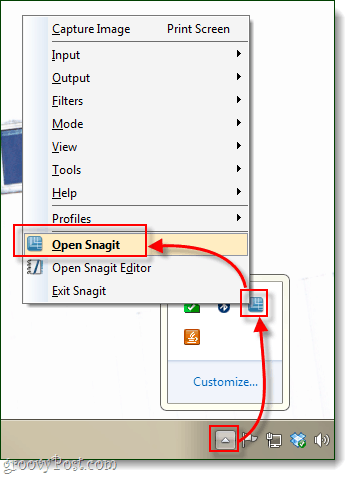
Étape 2
Au bas de la fenêtre, vous verrez les paramètres du profil. Cliquez sur la boîte sous Input, par défaut, cela devrait s'appeler Tout-en-un. Maintenant, dans le menu contextuel qui apparaît, Cliquez sur Propriétés…
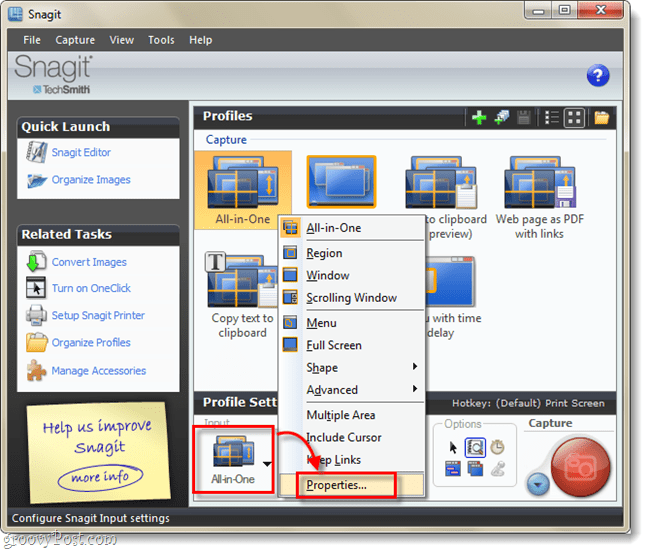
Étape 3
Sur l'onglet Général, Changement le Couleur de la toile au blanc. Maintenant Cliquez sur D'accord.
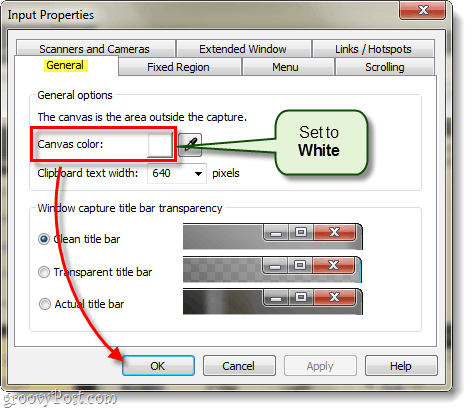
Étape 4
Retour sur la fenêtre principale de Snagit, Cliquez sur le sauver bouton. Si vous ne le faites pas, vous devrez répéter tout le processus à chaque redémarrage de votre ordinateur ou de Snagit.

Terminé!
Maintenant, la plupart de vos problèmes de transparence dans Snagit 10 devraient être corrigés! Notez que cela ne changera que la couleur de la toile pour les captures d’écran, cela n’affectera pas Nouveau images créées directement à partir de l'éditeur Snagit. Pour ceux et toutes les images qui vous posent problème, vous pouvez utiliser le Image onglet et Ensemble votre Couleur de la toile à blanc à partir de là!
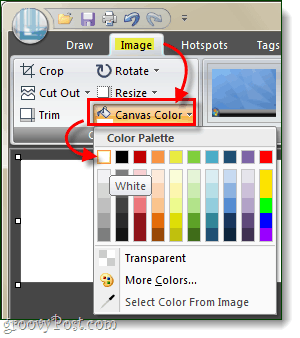










laissez un commentaire